Le transfert de propriété d’un site web peut être un processus difficile et chronophage. La fonctionnalité de transfert de site web d’Elementor Host offre un moyen rapide et efficace pour les créateurs de construire un site puis de le transférer à leurs clients.
Transférer un site
Vous pouvez transférer votre site à quelqu’un d’autre même s’il n’a pas encore de compte Elementor.
Pour transférer un site web :
- Allez dans votre tableau de bord Mon Elementor.
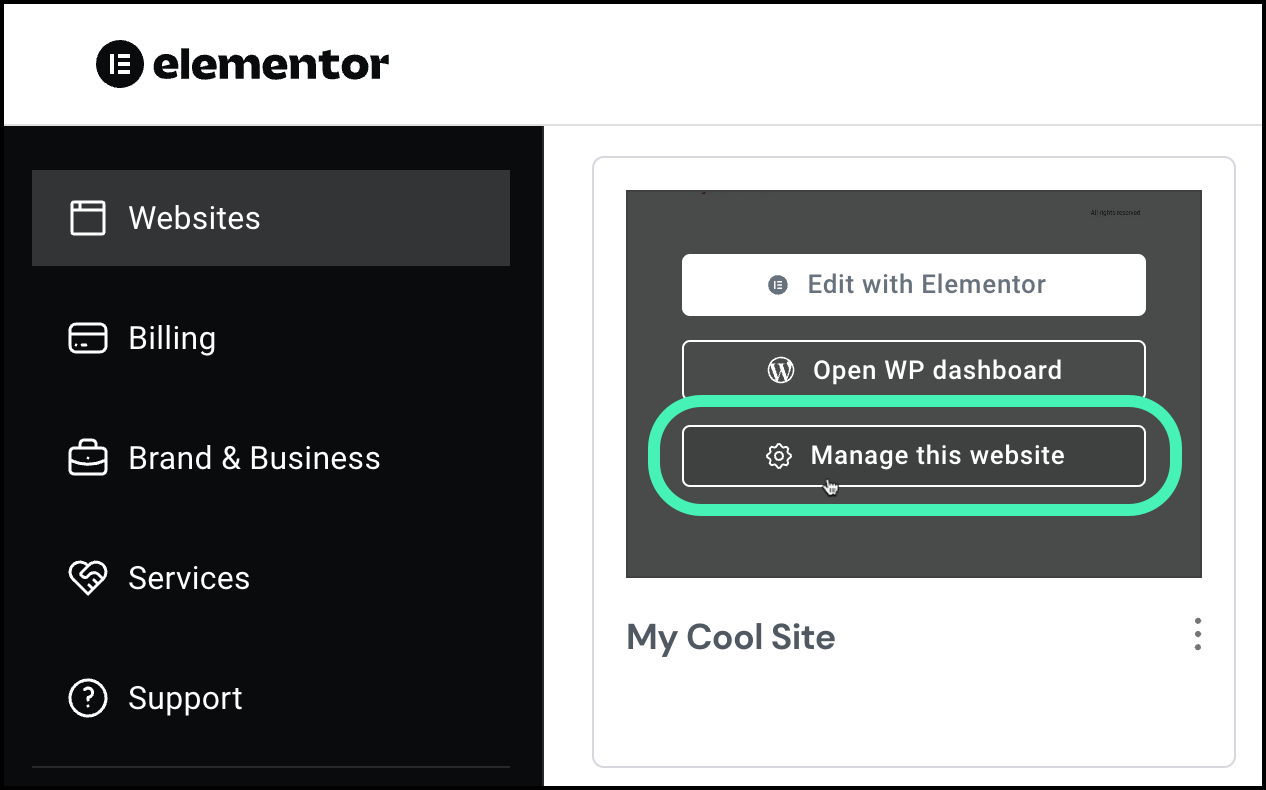
- Survolez le site web que vous voulez transférer et cliquez sur Gérer ce site.
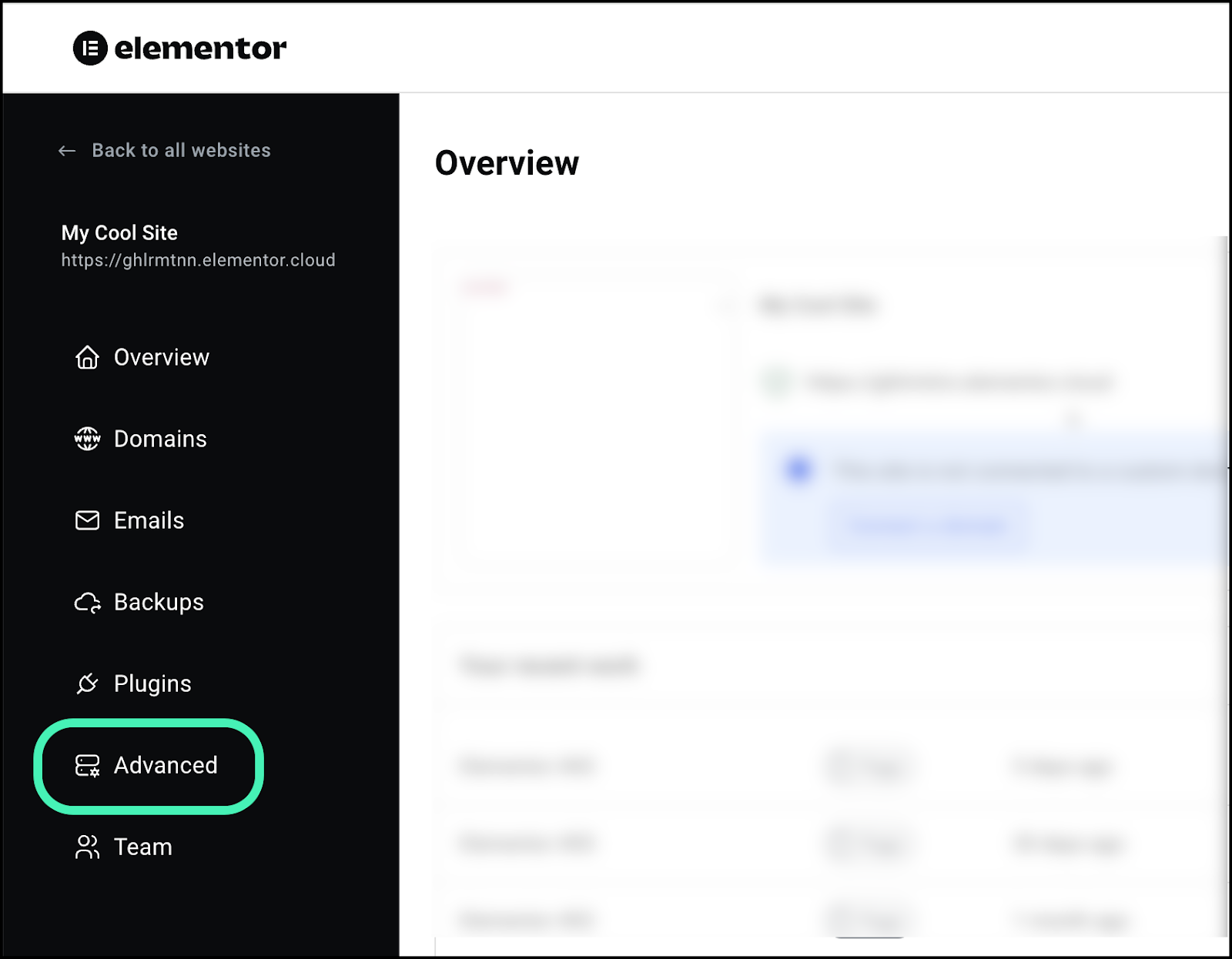
- Dans le panneau, cliquez sur Avancé.
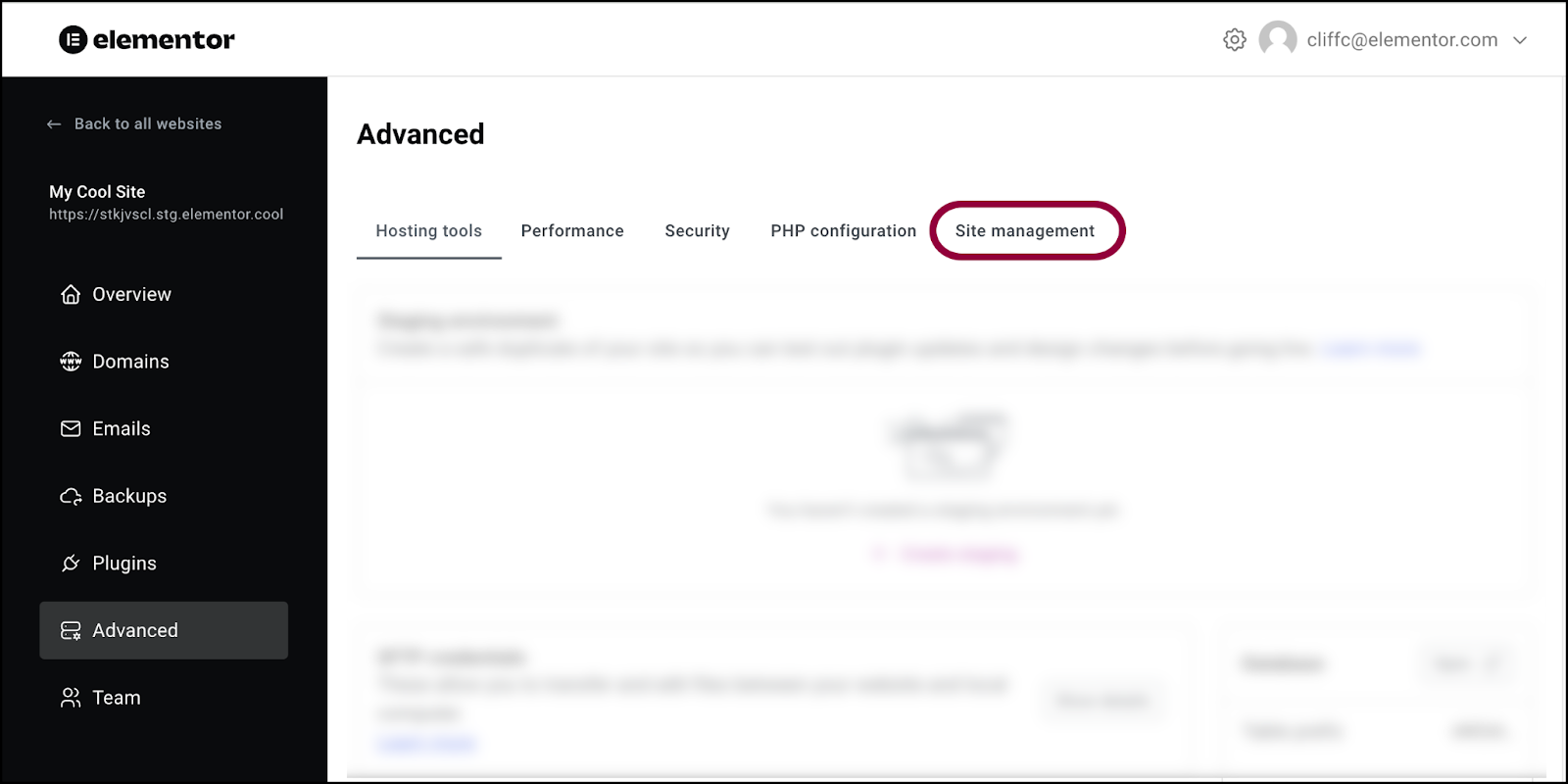
- Dans la fenêtre de droite, cliquez sur Gestion du site.
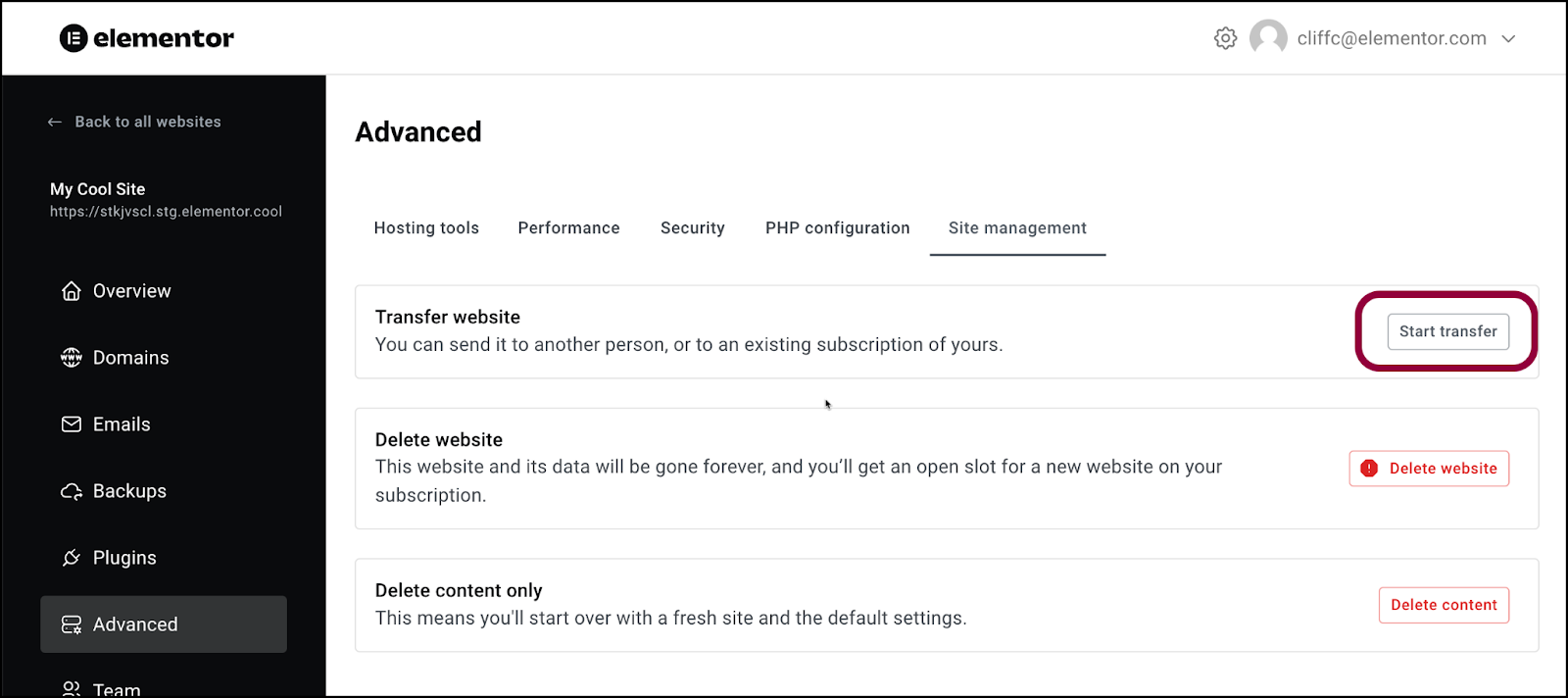
- Cliquez sur Démarrer le transfert.
- Cliquez soit sur :
- Vers un client : Transférer le site à quelqu’un d’autre.
- Vers moi-même : Transférer le site vers un autre de vos abonnements.
Transférer le site vers un client
Si vous voulez transférer le site à quelqu’un d’autre :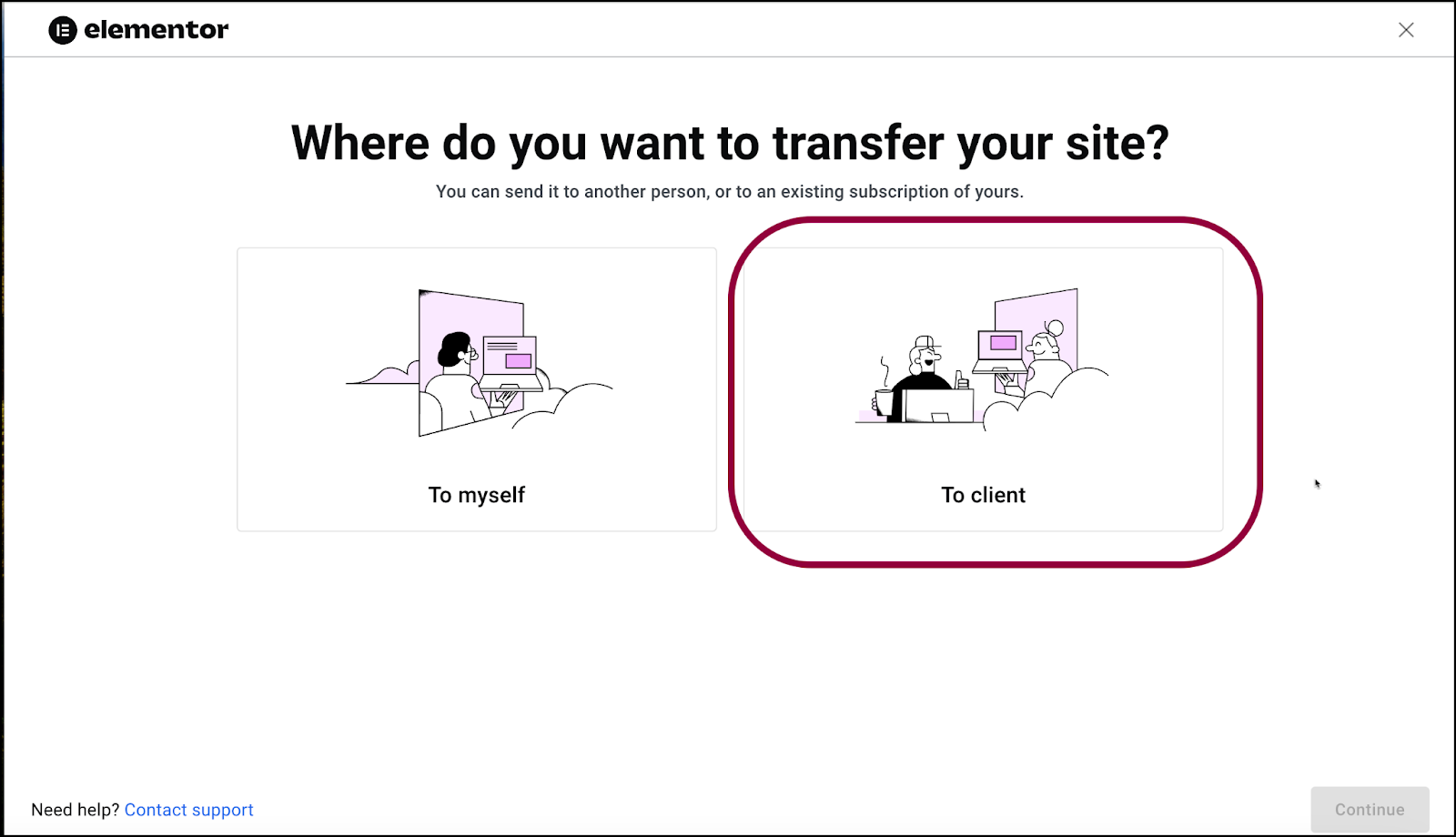
- Cliquez sur la case Vers un client.
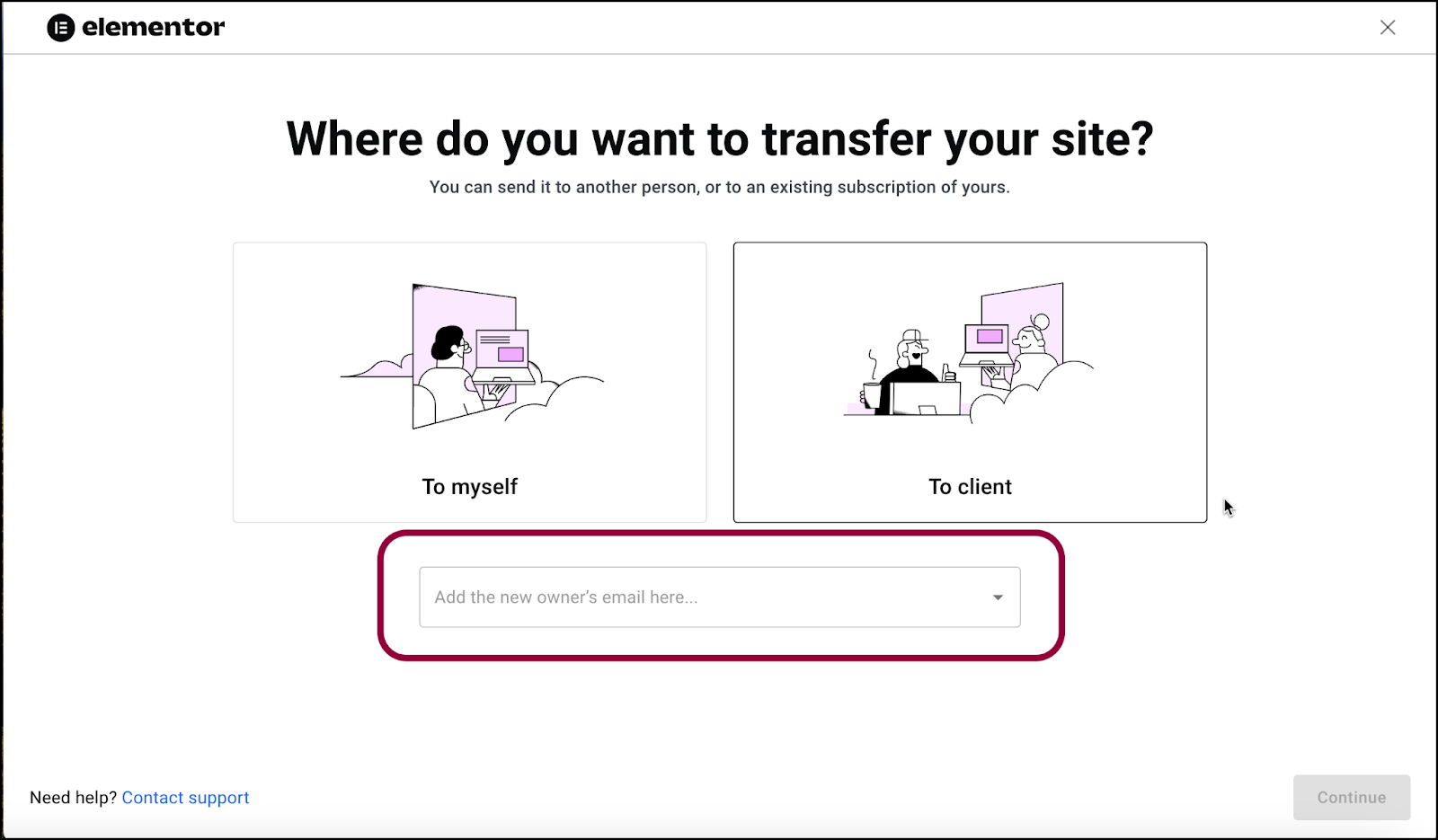
- Saisissez l’adresse e-mail de la personne à qui vous voulez transférer le site.
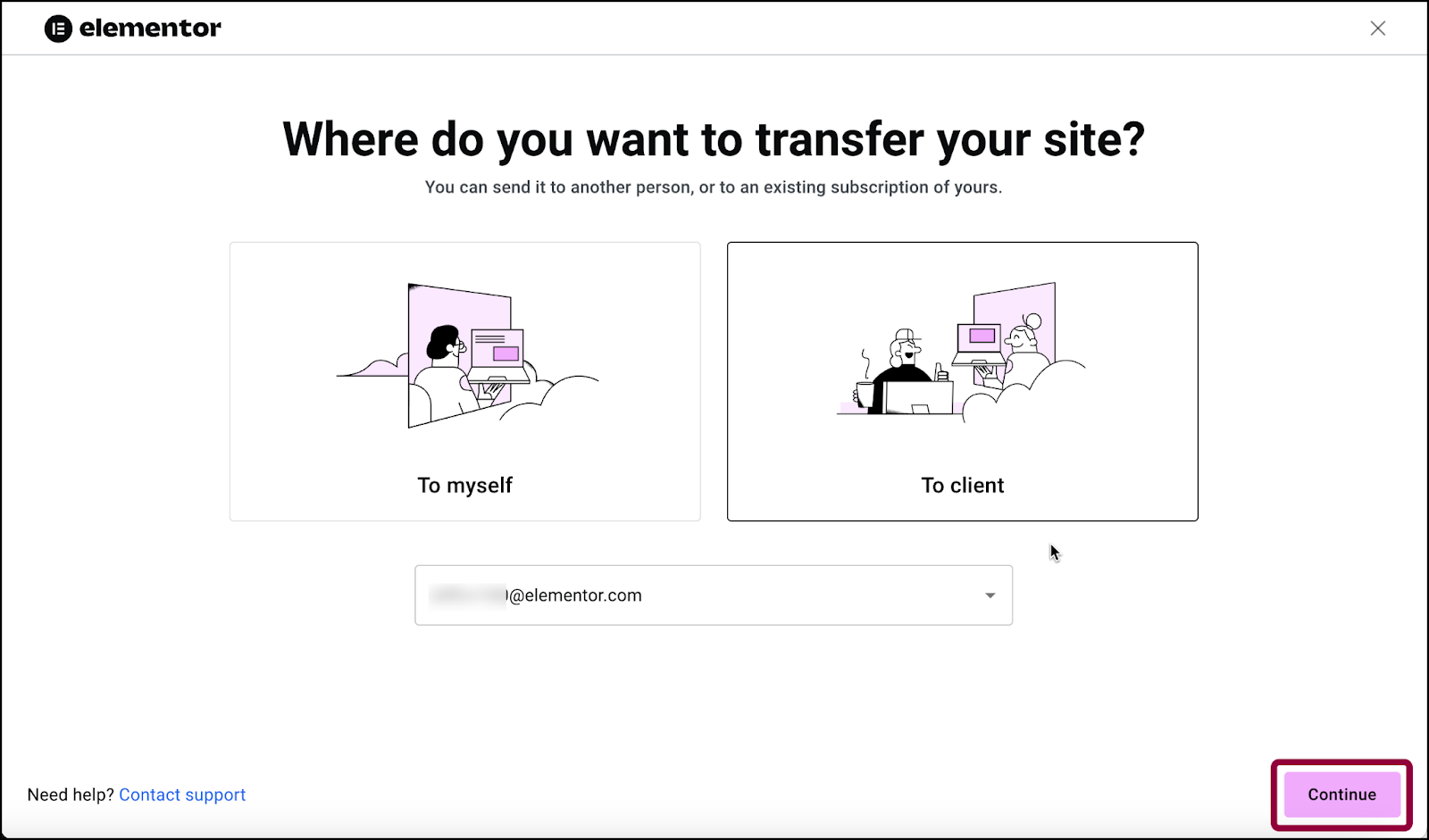
- Cliquez sur continuer.
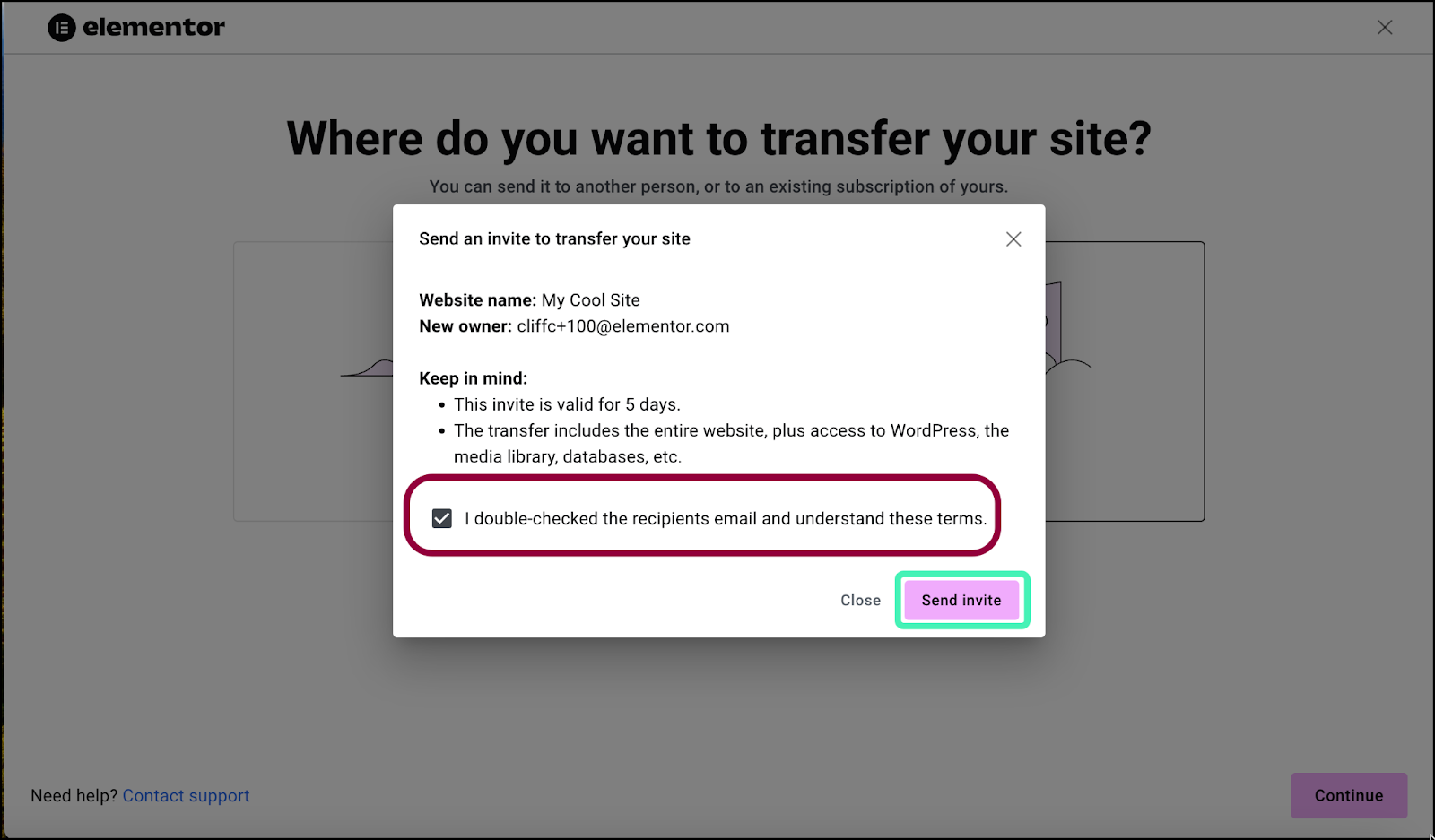
- Lisez les conditions et cochez la case pour les accepter. Puis cliquez sur Envoyer l’invitation.
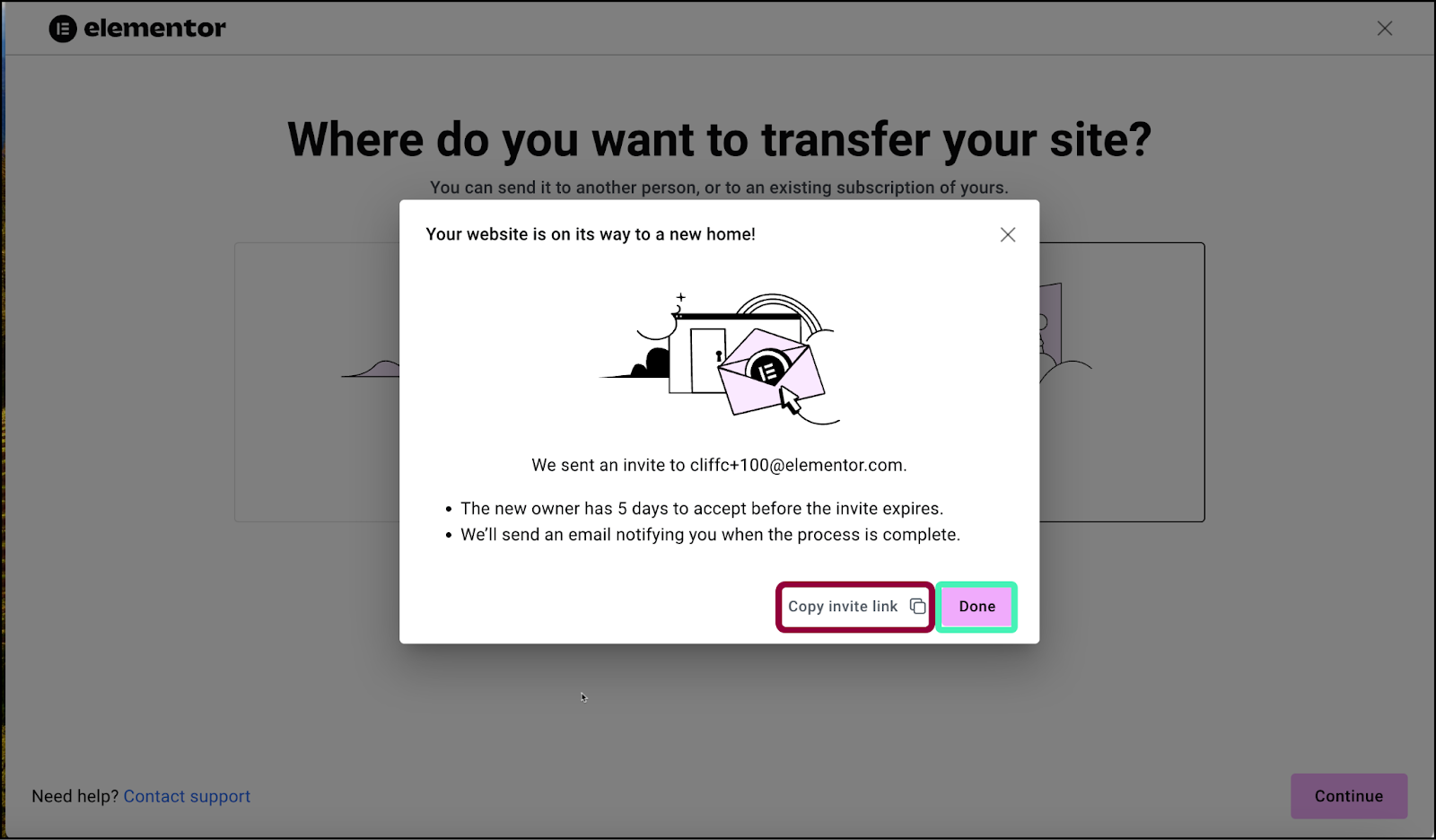
- (Optionnel) Cliquez sur Copier le lien d’invitation pour envoyer l’invitation d’une autre manière.
- Cliquez sur terminé.
Recevoir un site transféré
La personne qui reçoit le site web recevra un e-mail avec un lien pour démarrer le processus. Alternativement, vous pouvez lui envoyer un lien par d’autres moyens.
Pour recevoir le site :
- Cliquez sur le lien de transfert du site.
- Si le destinataire n’a pas de compte Elementor, il devra en créer un. Pour plus de détails, voir Créer un compte.
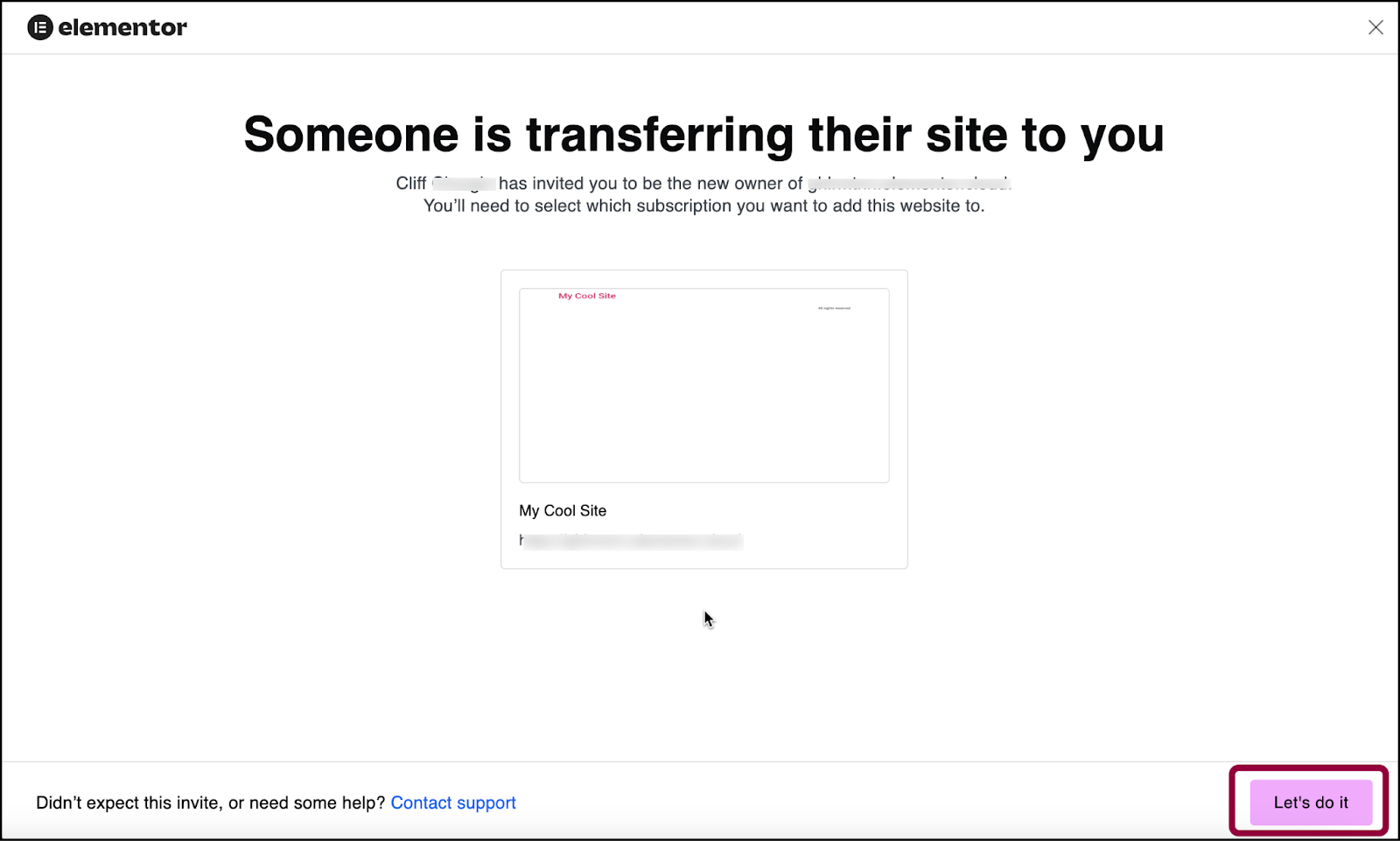
- Cliquez sur Allons-y !
Elementor Hosting va maintenant vérifier le statut d’abonnement du destinataire et offrir les choix suivants :
Si le destinataire n’a pas d’abonnement
- Il peut cliquer sur Acheter un nouvel abonnement et acheter un abonnement pour le site transféré.
Si le destinataire n’a pas d’abonnement mais utilise toutes ses licences
- Il peut cliquer sur Acheter un nouvel abonnement et acheter un abonnement pour le site transféré.NoteLa page de transfert affichera les détails du site tels que si le site utilise ou non Elementor Pro. Cela indiquera au destinataire le type d’abonnement qu’il devra acheter.
Si le destinataire a des abonnements multisite et n’utilise pas toutes ses licences
- Cliquez sur le bouton Sélectionner à côté de la licence qu’il veut utiliser. Le site est transféré vers cet abonnement.
Transférer vers un abonnement qui n’apparaît pas dans la liste de transfert
Le bouton Sélectionner n’apparaît que si l’abonnement a une licence disponible et possède les fonctionnalités nécessaires pour le site.
Pour transférer vers un abonnement qui n’est pas dans la liste :
- Cliquez sur Afficher tous les abonnements.
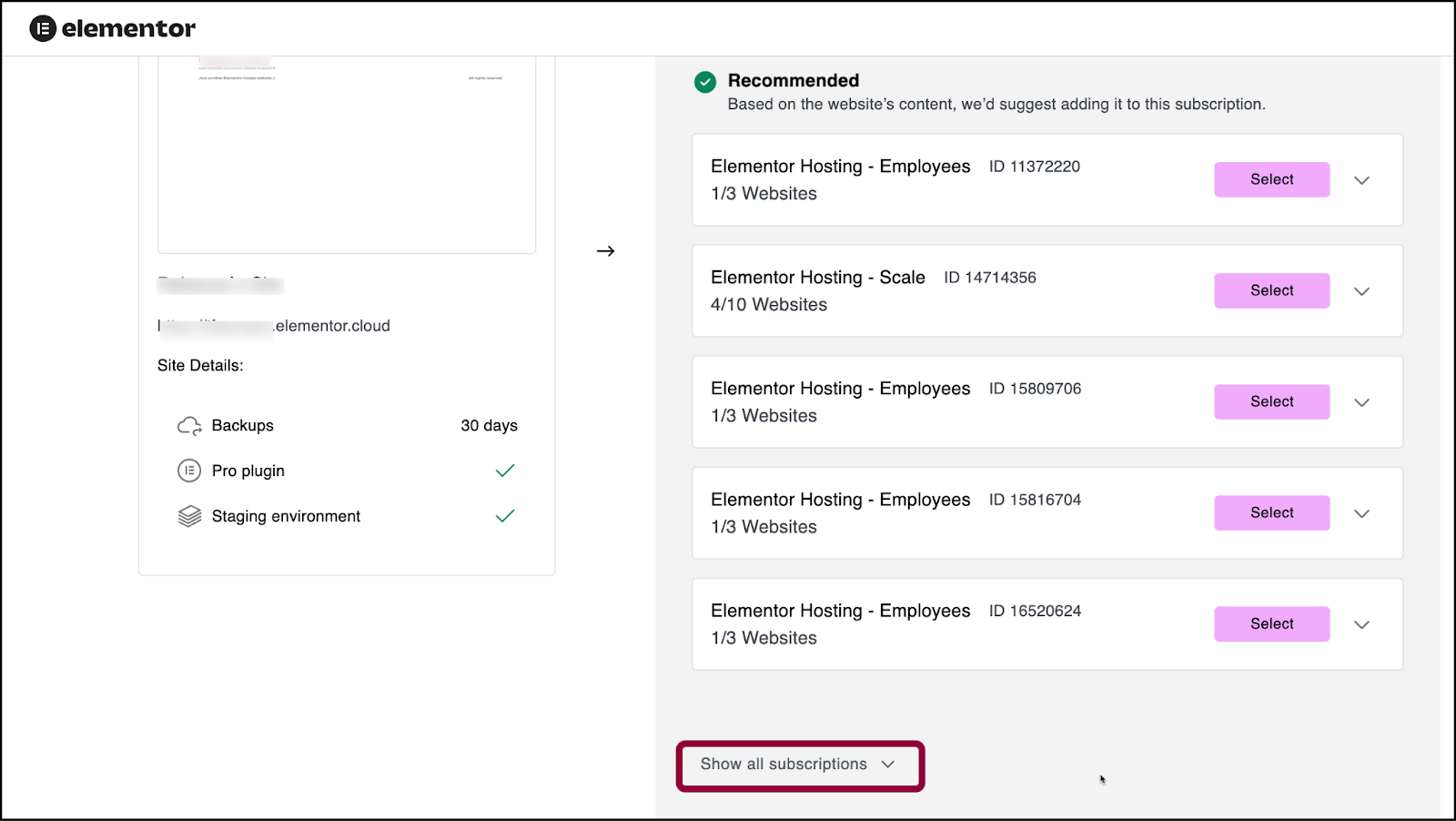
Tous les abonnements non éligibles apparaissent avec la raison pour laquelle ils ne sont pas éligibles.
Vous pouvez alors prendre l’une des actions suivantes.
- Si un abonnement n’a pas de licences disponibles, cliquez sur Mettre à niveau et transférer pour acheter un abonnement qui prend en charge plus de licences et transférer le site.

- Si un abonnement n’a pas de licences disponibles, quittez le processus de transfert et supprimez l’un des sites. Puis refaites le processus de transfert.
Pour transférer un site vers un abonnement qui ne prend pas en charge les mêmes fonctionnalités :
- Si le destinataire a un abonnement, mais que cet abonnement ne prend pas en charge les fonctionnalités du site transféré, vous pouvez le sélectionner, mais les fonctionnalités non prises en charge ne seront pas copiées vers le nouveau site. Par exemple, si vous transférez un site avec des widgets Elementor Pro vers un abonnement Lite, les widgets n’apparaîtront pas. Après avoir cliqué sur Sélectionner, vous serez notifié que le site inclut des fonctionnalités non prises en charge, vous pouvez alors cliquer sur Transférer quand même et le site sera transféré sans les fonctionnalités non prises en charge.
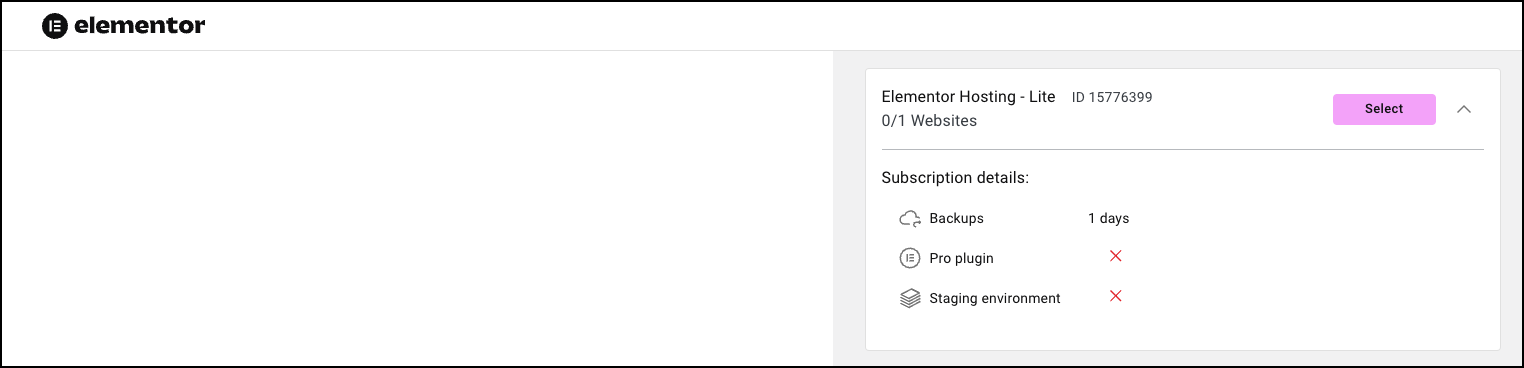
Transférer un site vers vous-même
Transférer un site web vers vous-même fonctionne presque exactement comme transférer un site web à quelqu’un d’autre sauf qu’il n’y a pas besoin d’envoyer un URL au destinataire.

